Outlookでメール受信者から配布リストを作成するにはどうすればよいですか?
Outlookで配布リスト(連絡先グループとも呼ばれます)を作成すると、複数の受信者にメールを送信する際に時間を節約できます。Outlookは配布リストを作成するための基本的な方法を提供していますが、Kutools for Outlook(KTO)は、特にメール受信者から直接リストを作成したい場合により効率的なソリューションを提供します。このチュートリアルでは、Kutools for Outlookの強力な「送信者と複数の受信者を連絡先に追加」機能を含む、Outlookで配布リストを作成する2つの方法を紹介します。
Kutools for Outlookの「送信者と複数の受信者を連絡先に追加」機能を使用する
Outlookで手動で配布リストを作成する
Outlookでは手動で配布リストを作成できますが、多くの受信者がいる場合は時間がかかることがあります。
ステップ1. 配布リストに追加したいメールをクリックし、読み取りペインに移動して「To(宛先)」フィールド内の受信者を選択します。

ステップ2. 「Ctrl」+「C」キーを押して受信者をコピーします。
ステップ3. 「People(連絡先)」ビューに移動し、「新しい連絡先グループ」をクリックします。
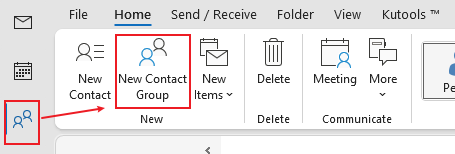
ステップ4. 「連絡先グループ」ウィンドウで、「メンバーを追加」>「Outlook連絡先から」をクリックします。
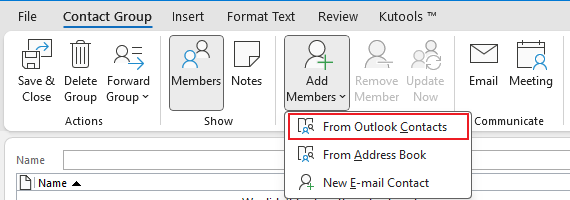
ステップ5. 「連絡先のメンバーを選択」ダイアログで、「メンバー」フィールドをクリックし、「Ctrl」+「V」を押して受信者のアドレスを貼り付けます。「OK」をクリックします。
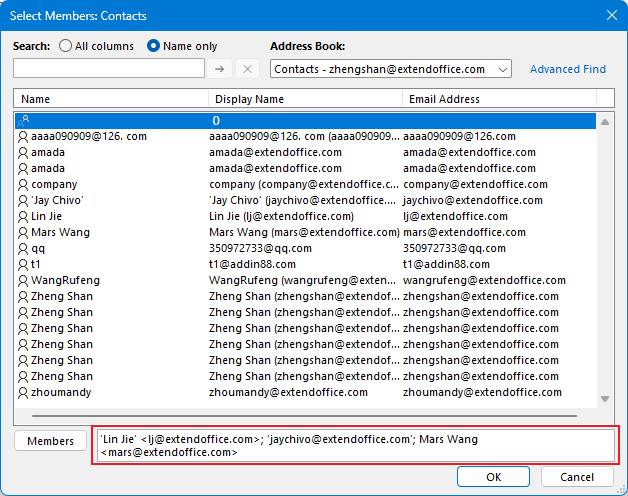
ステップ6. 連絡先グループで「保存して閉じる」をクリックして、配布リストを保存します。
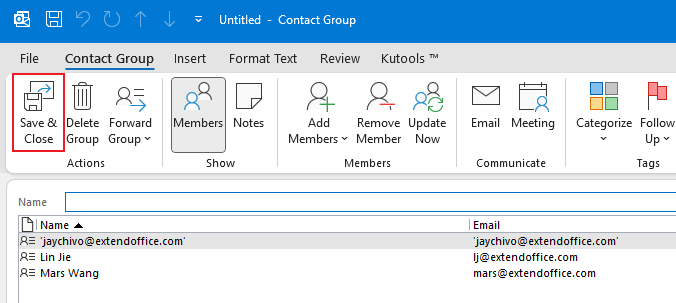
制限事項
一度に1通のメールからの受信者のみ追加が可能です。
Kutools for Outlookの「送信者と複数の受信者を連絡先に追加」機能を使用する
「Kutools for Outlook」は、「選択したメールの送信者と複数の受信者を連絡先グループに追加」機能により、配布リストの作成プロセスを簡素化します。このツールを使用すると、メール受信者から迅速に配布リストを作成できます。
ステップ1. Kutools for Outlookをダウンロードしてインストールし、Outlookを開き、配布リストに追加したい送信者と受信者を持つメールを選択します。
ステップ2. 「Kutools」>「連絡先を追加」>「選択したメールの送信者と複数の受信者を連絡先グループに追加」をクリックします。

ステップ3. 「コンタクトグループにメンバーを追加」ダイアログで:
フォルダを選択: 新しい連絡先グループを保存したいフォルダを選択します。
新しい連絡先グループを作成: 「新しい連絡先グループを作成」をクリックします。
グループ名を付ける: 新しい連絡先グループの名前を入力し、「OK」をクリックします。

連絡先を選択: 配布リストに追加したい連絡先を選択します。
新しく作成された連絡先グループを選択: 先ほど作成した連絡先グループを選択します。
確認: グループの作成を確定するためにもう一度「OK」をクリックします。

ステップ4. ダイアログを閉じるために「OK」をクリックします。

最高のオフィス生産性ツール
最新情報: Kutools for Outlook 無料版リリース!
新しくなった Kutools for Outlook を100以上の素晴らしい機能とともに体験してください!今すぐダウンロードしてみましょう!
🤖 Kutools AI : 高度なAI技術を活用し、メールの返信、要約、最適化、拡張、翻訳、作成までを簡単に処理します。
📧 メール自動化: 自動返信(POPとIMAPに対応) / スケジュール電子メールを送信 /送信時にルールで自動 CC/BCC / 高度なルールによる自動転送 / 挨拶を自動追加 / 複数宛先メールを自動的に一通ずつ分割...
📨 メール管理: メールの取り消し / 件名などで詐欺メールをブロックする / 重複メールを削除 / 高度な検索 / フォルダーを整理...
📁 添付ファイルプロ: 一括保存 / 一括切り離し / 一括圧縮 / 自動保存 / 自動的に切り離す / 自動圧縮...
🌟 インターフェイスマジック: 😊さらに美しくてクールな絵文字 /重要なメール到着時に通知 / Outlookを閉じるのではなくグループを最小化...
👍 ワンクリック便利機能: 全員に【Attachment】付きで返信 / フィッシング対策メール / 🕘送信者のタイムゾーン表示...
👩🏼🤝👩🏻 連絡先&カレンダー: 選択したメールから一括で連絡先を追加 /連絡先グループを個別グループに分割 / 誕生日のリマインダーを削除...
お好みの言語で Kutools を利用可能 ― 英語、スペイン語、ドイツ語、フランス語、中国語など40以上の言語に対応!
Kutools for Outlookをワンクリックですぐに利用開始。待たずに今すぐダウンロードして効率を高めましょう!


🚀 ワンクリックダウンロード — Office用アドインをすべて入手
強くおすすめ: Kutools for Office(5-in-1)
ワンクリックで五つのインストーラーを同時ダウンロード ― Kutools for Excel、Outlook、Word、PowerPoint、Office Tab Pro。 今すぐダウンロード!
- ✅ ワンクリックの便利さ: 五つのセットアップパッケージを一度にダウンロードできます。
- 🚀 あらゆるOffice作業に準備完了: 必要なアドインをいつでもインストール可能です。
- 🧰 含まれるもの: Kutools for Excel / Kutools for Outlook / Kutools for Word / Office Tab Pro / Kutools for PowerPoint

